这篇文章主要为大家展示了“Linux中的kill命令怎么用”,内容简而易懂,条理清晰,希望能够帮助大家解决疑惑,下面让小编带领大家一起研究并学习一下“Linux中的kill命令怎么用”这篇文章吧。
Kill命令和信号
当你执行一个"kill"命令,你实际上发送了一个信号给系统,让它去终结不正常的应用。总共有60个你可以使用的信号,但是基本上你只需要知道SIGTERM(15)和SIGKILL(9)。
你可以用这个命令看到所有信号的列表:
kill -l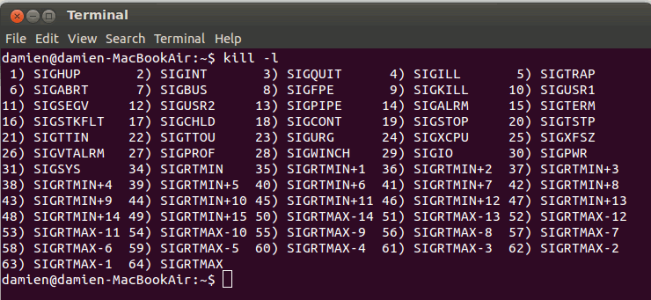
·SIGTERM - 此信号请求一个进程停止运行。此信号是可以被忽略的。进程可以用一段时间来正常关闭,一个程序的正常关闭一般需要一段时间来保存进度并释放资源。换句话说,它不是强制停止。
·SIGKILL - 此信号强制进程立刻停止运行。程序不能忽略此信号,而未保存的进度将会丢失。
使用"kill"的语法是:
kill [信号或选项] PID(s)默认信号(当没有指定的时候)是SIGTERM。当它不起作用时,你可以使用下面的命令来强制kill掉一个进程:
kill SIGKILL PID或者
kill -9 PID这里"-9"代表着SIGKILL信号。
如果你不知道应用的PID,仅需要运行这个命令:
ps ux它会显示所有正在运行的应用还有应用的PID。

例如,要kill掉Chrome,我会运行命令:
kill -9 3629也可以在同一时间kill多个进程。
kill -9 PID1 PID2 PID3PKill
"pkill"命令允许使用扩展的正则表达式和其它匹配方式。你现在可以使用应用的进程名kill掉它们,而不是使用PID。例如,要kill掉Firefox浏览器,只需要运行命令:
pkill firefox使用正则表达式匹配的话,你可以输入进程名的部分字符,比如:
pkill fire为了避免kill掉错误的进程,你应该用一下"pgrep -l [进程名]"列表来匹配进程名称。
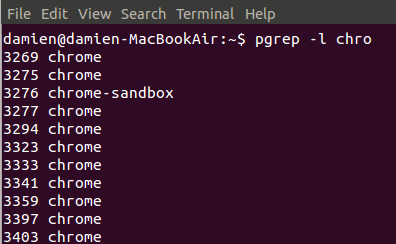
Killall
killall同样使用进程名替代PID,并且它会kill掉所有的同名进程。例如,如果你正在运行多个Firefox浏览器的实例,可以用命令把它们全部kill掉:
killall firefox在Gnome中,你可以使用这个命令重启Nautilus:
killall nautilusxkill
xkill 是图形方式kill一个应用。当你在终端键入"xkill",你的光标将立刻变成一个"十字"。你只需要做的是在不正常的应用上点击一下,它就会立刻kill掉这个应用。如果你经常用的话,你也可以添加一个键盘快捷键来激活xkill。
以上是“Linux中的kill命令怎么用”这篇文章的所有内容,感谢各位的阅读!相信大家都有了一定的了解,希望分享的内容对大家有所帮助,如果还想学习更多知识,欢迎关注编程网行业资讯频道!




